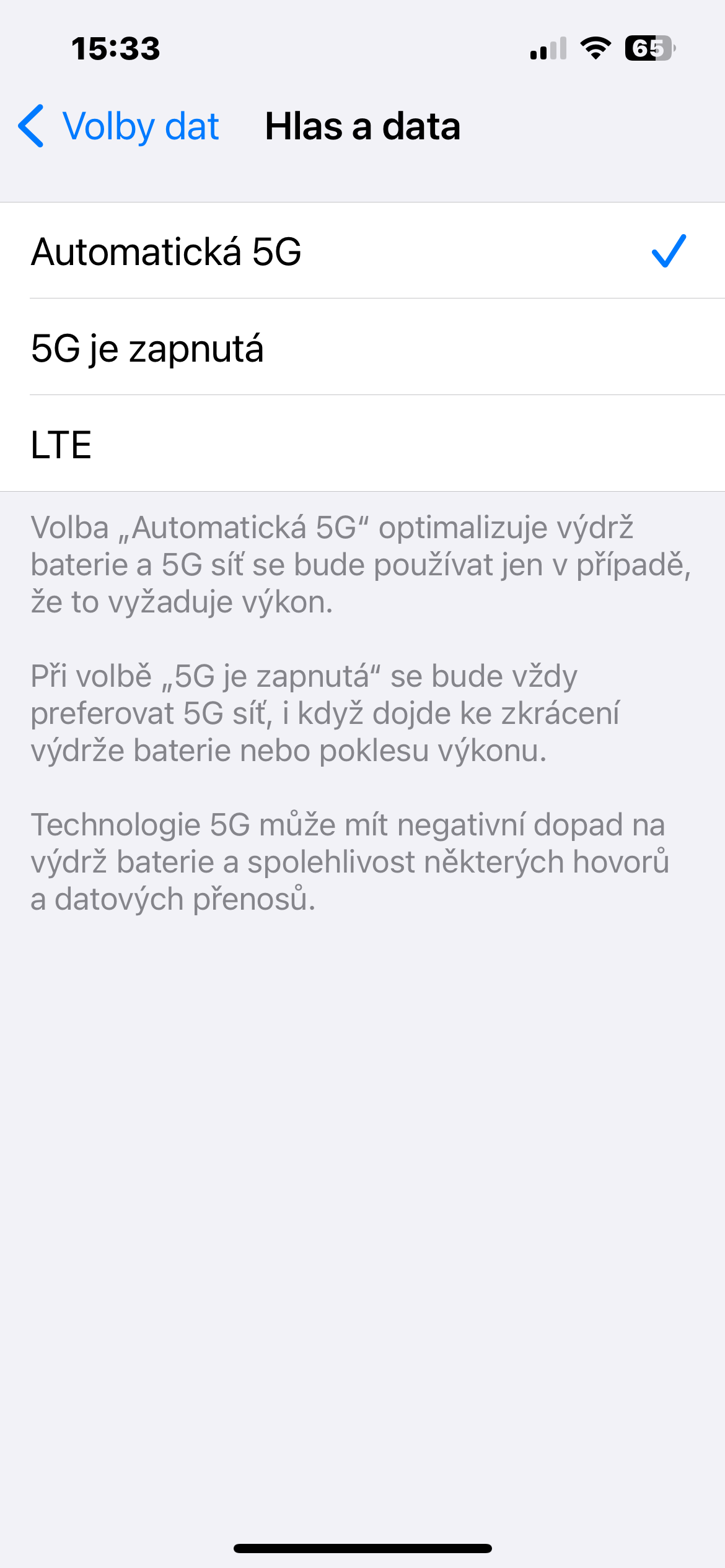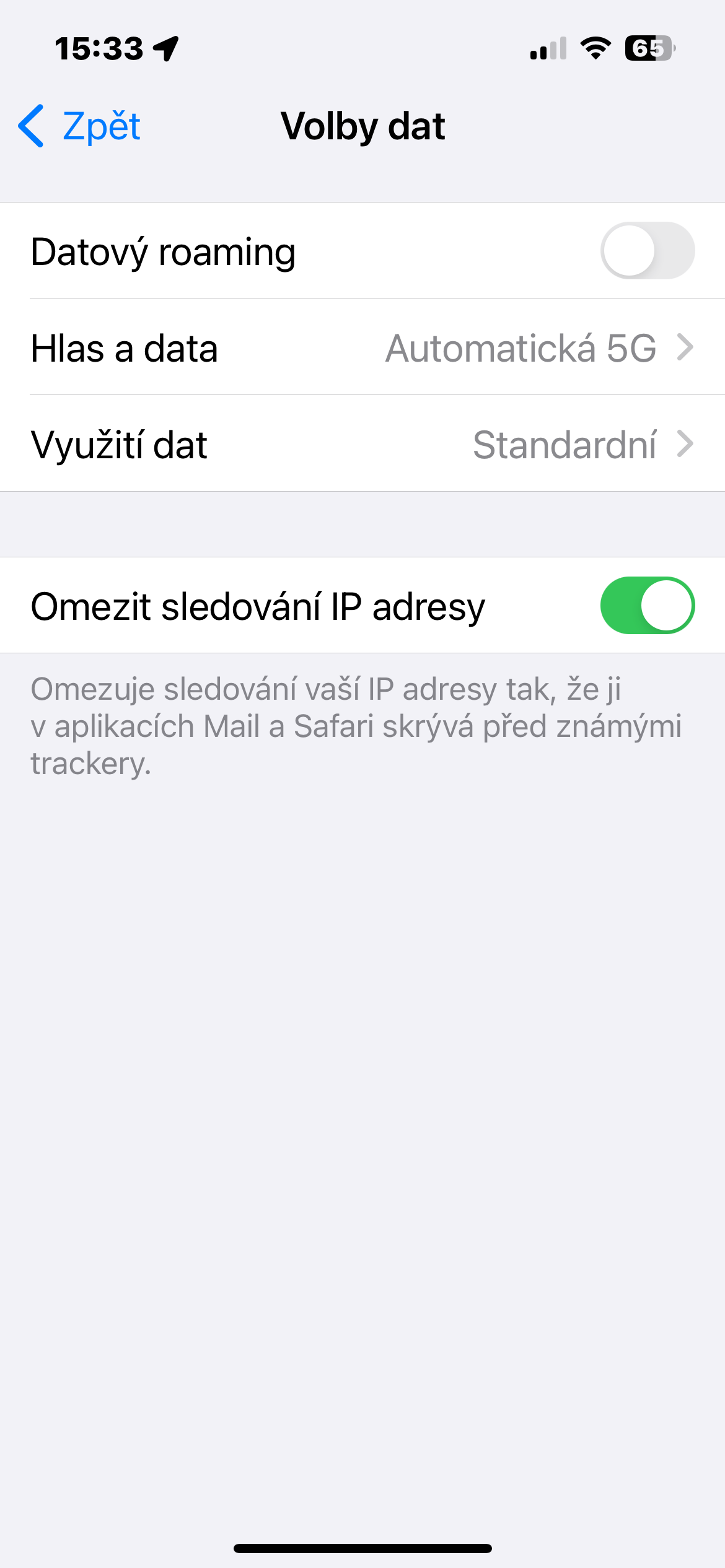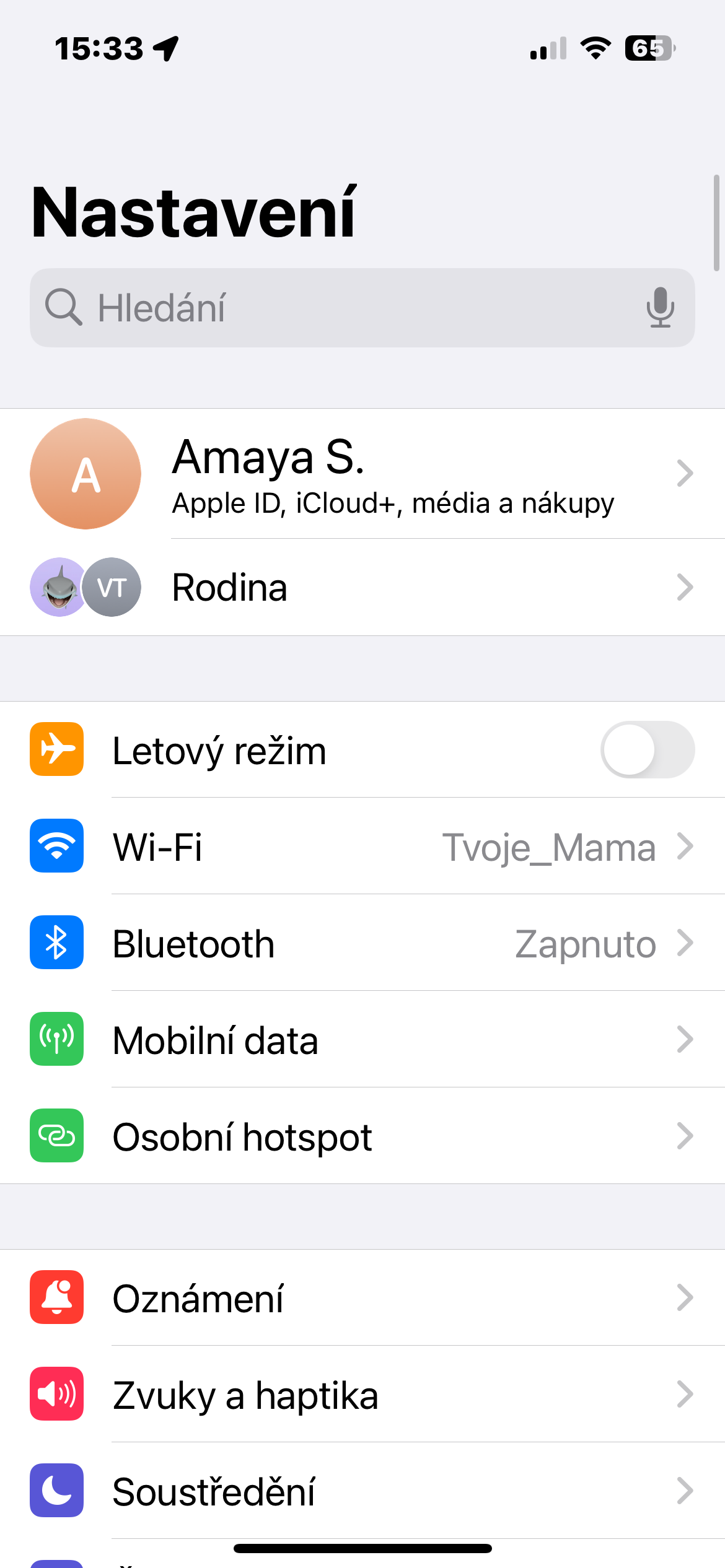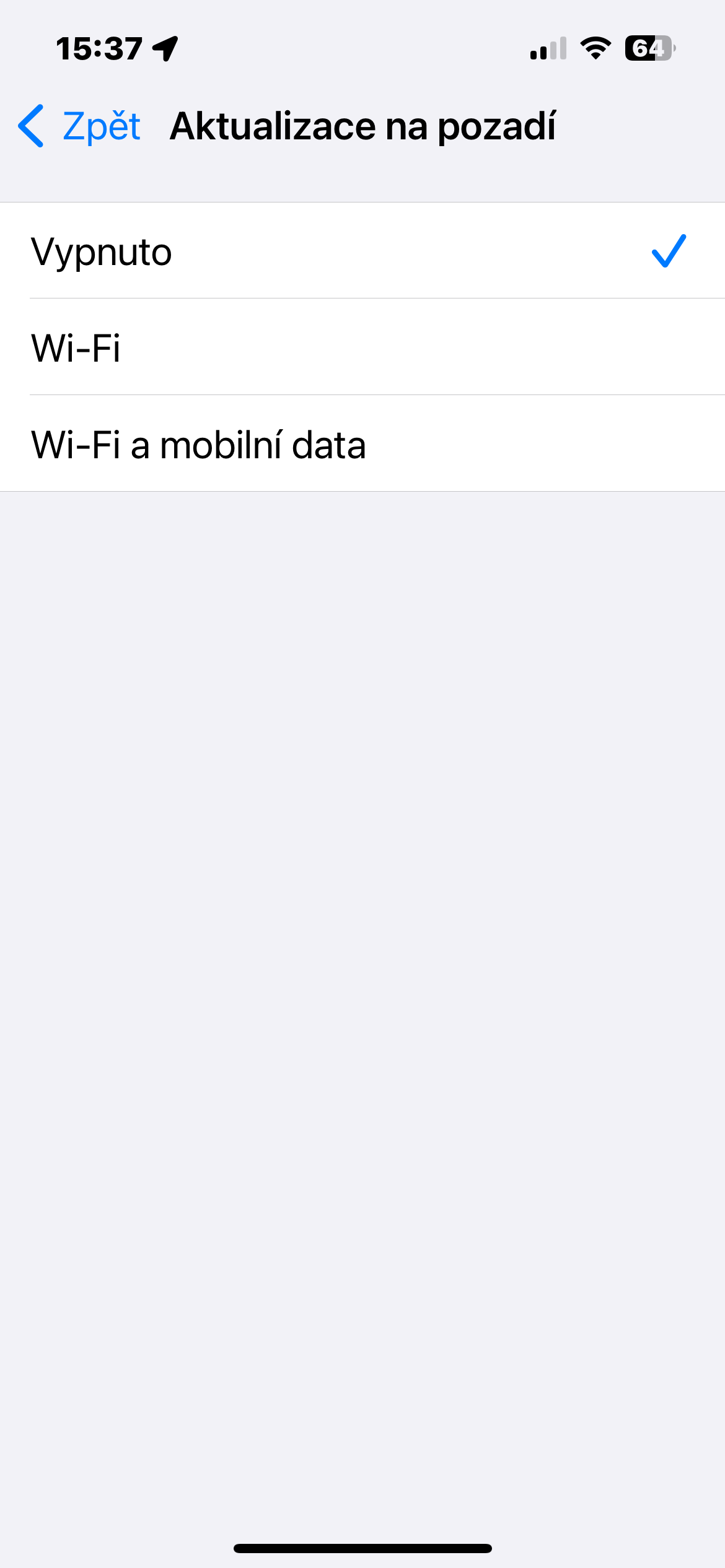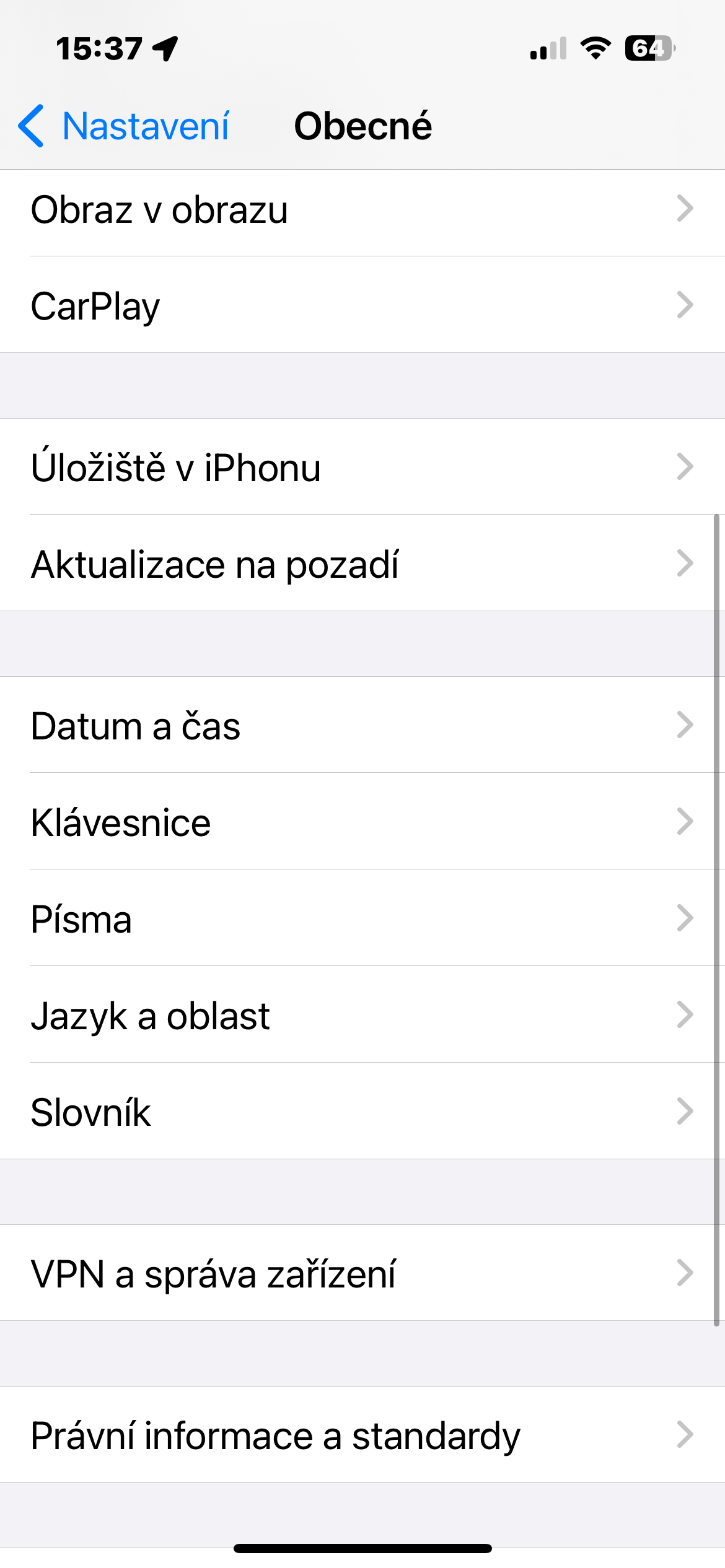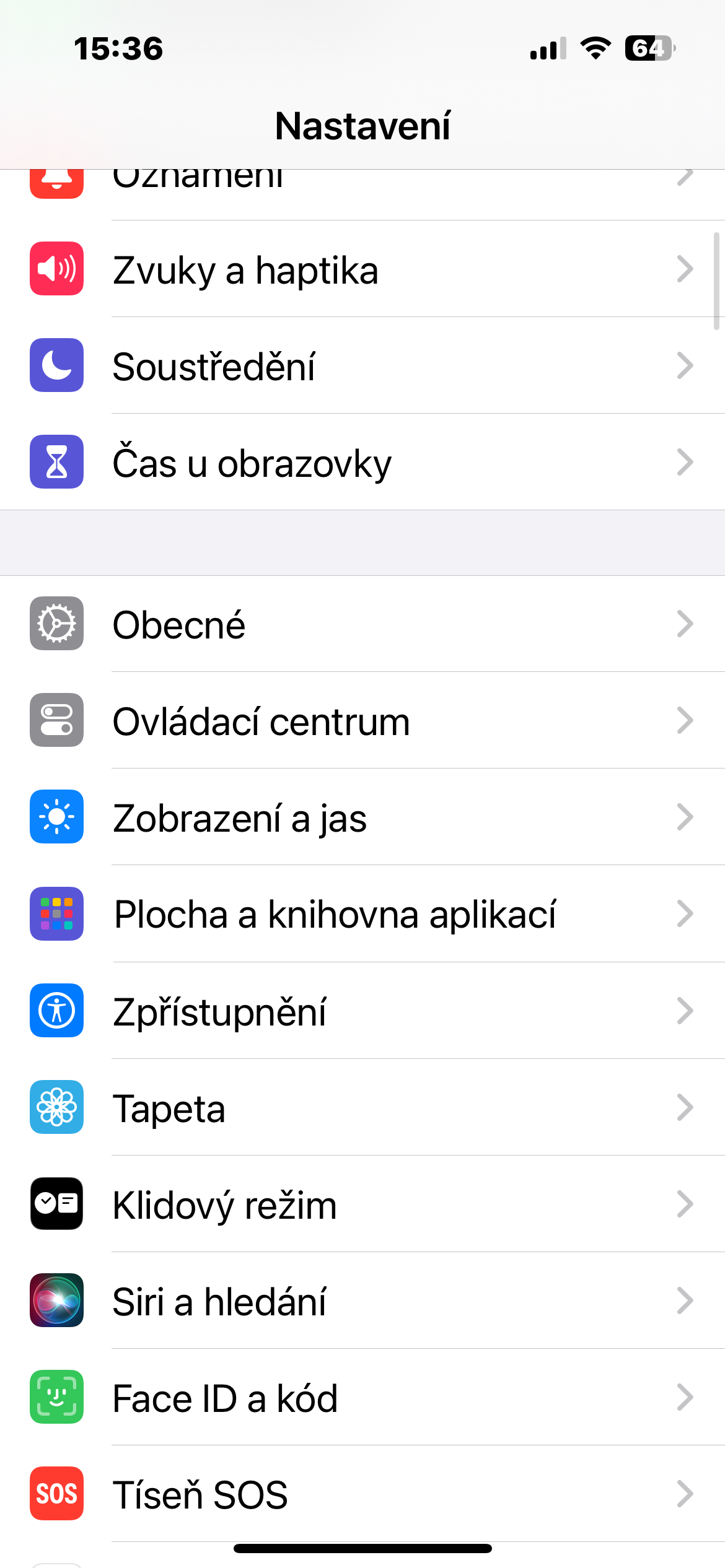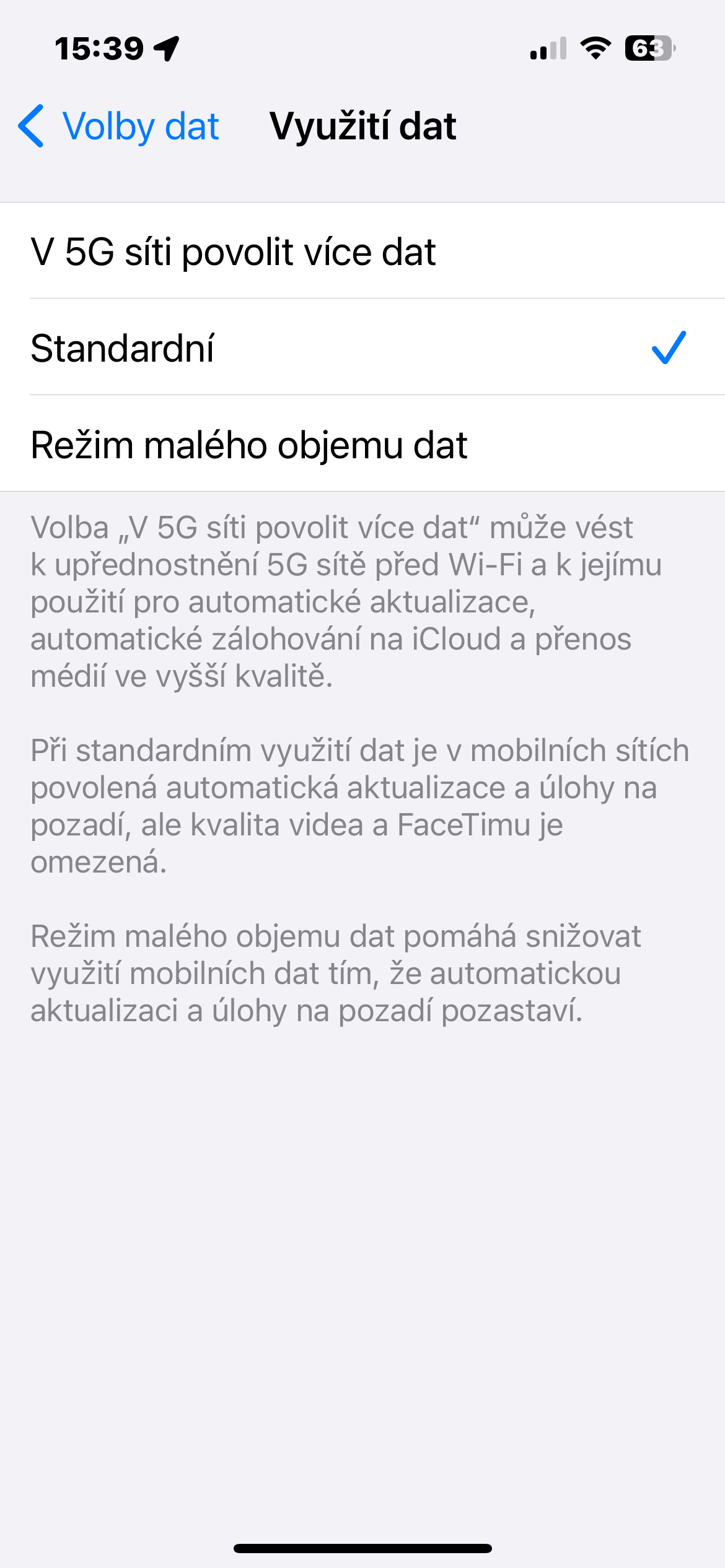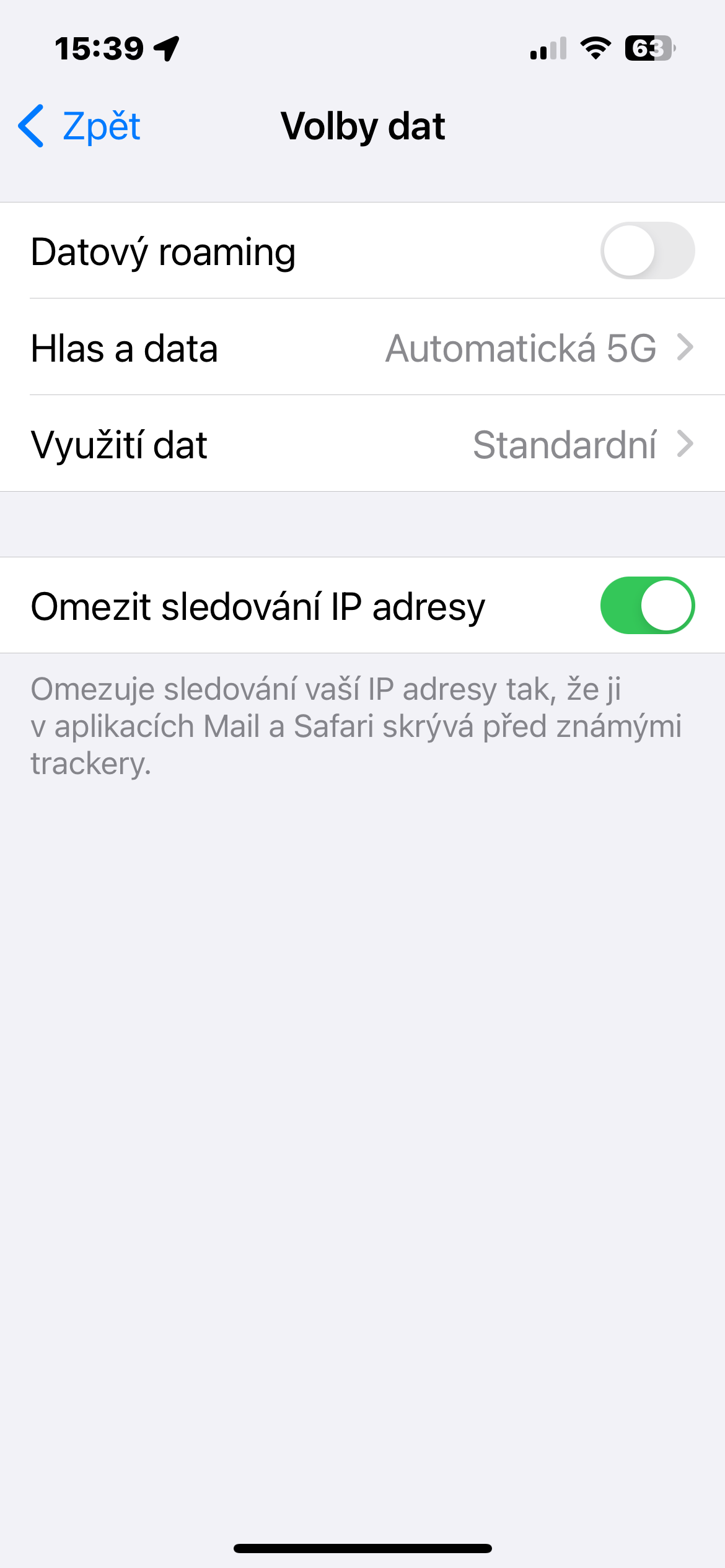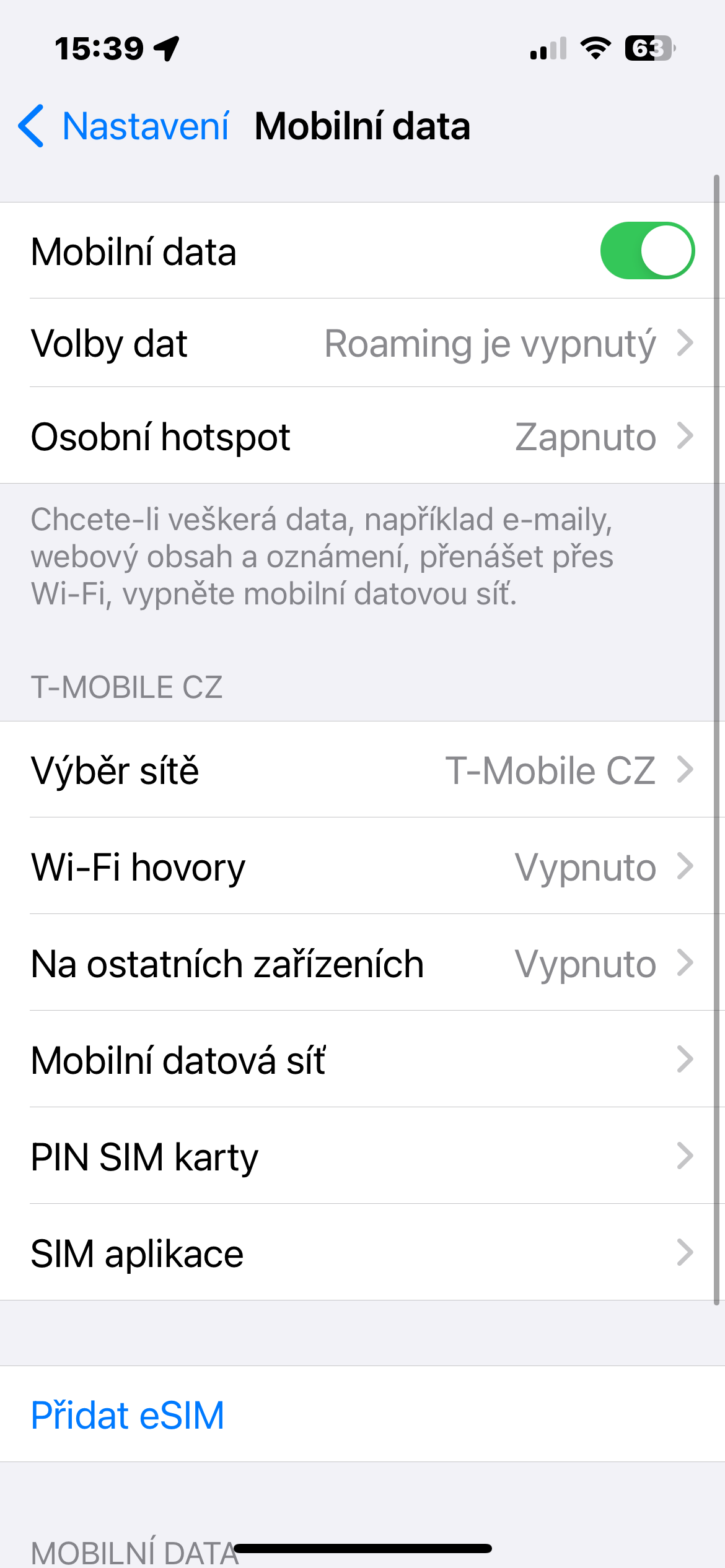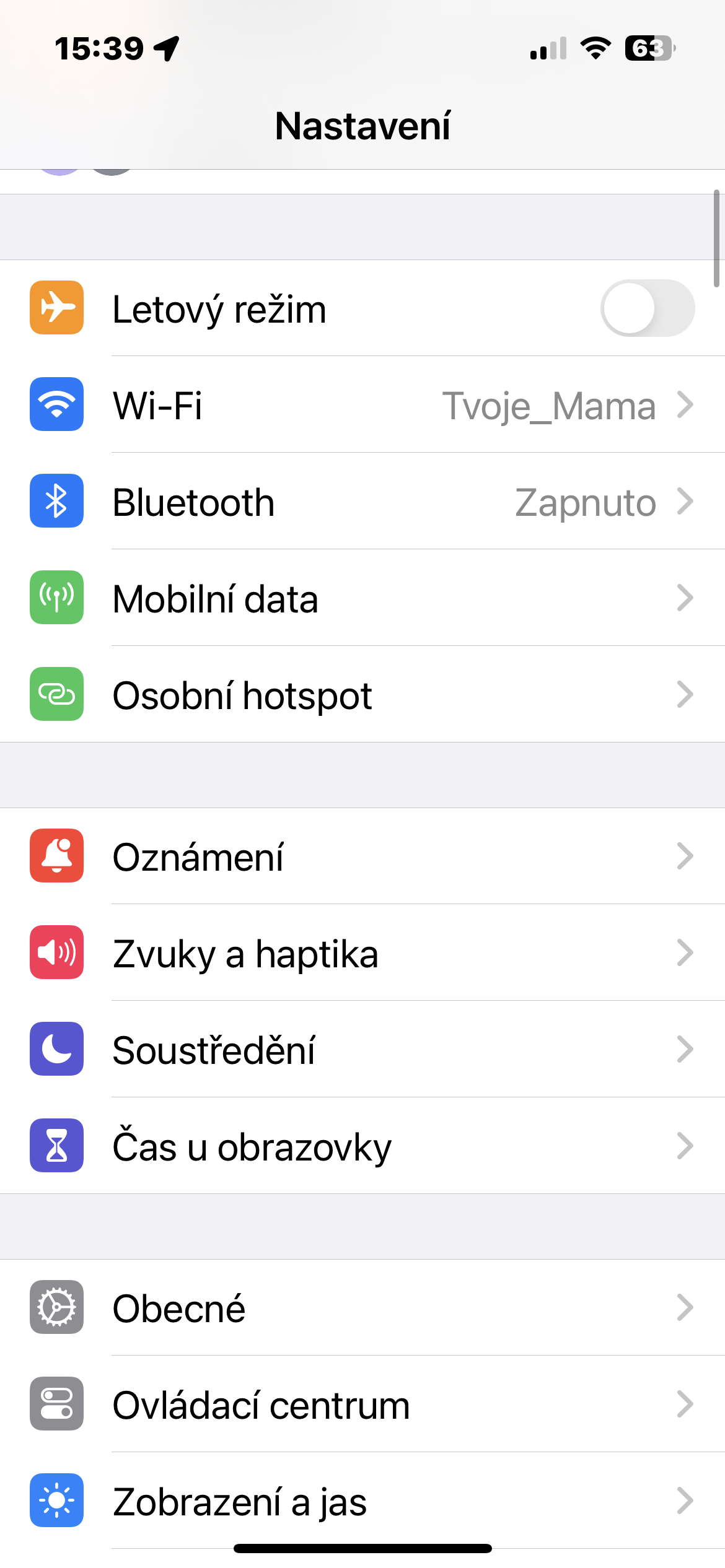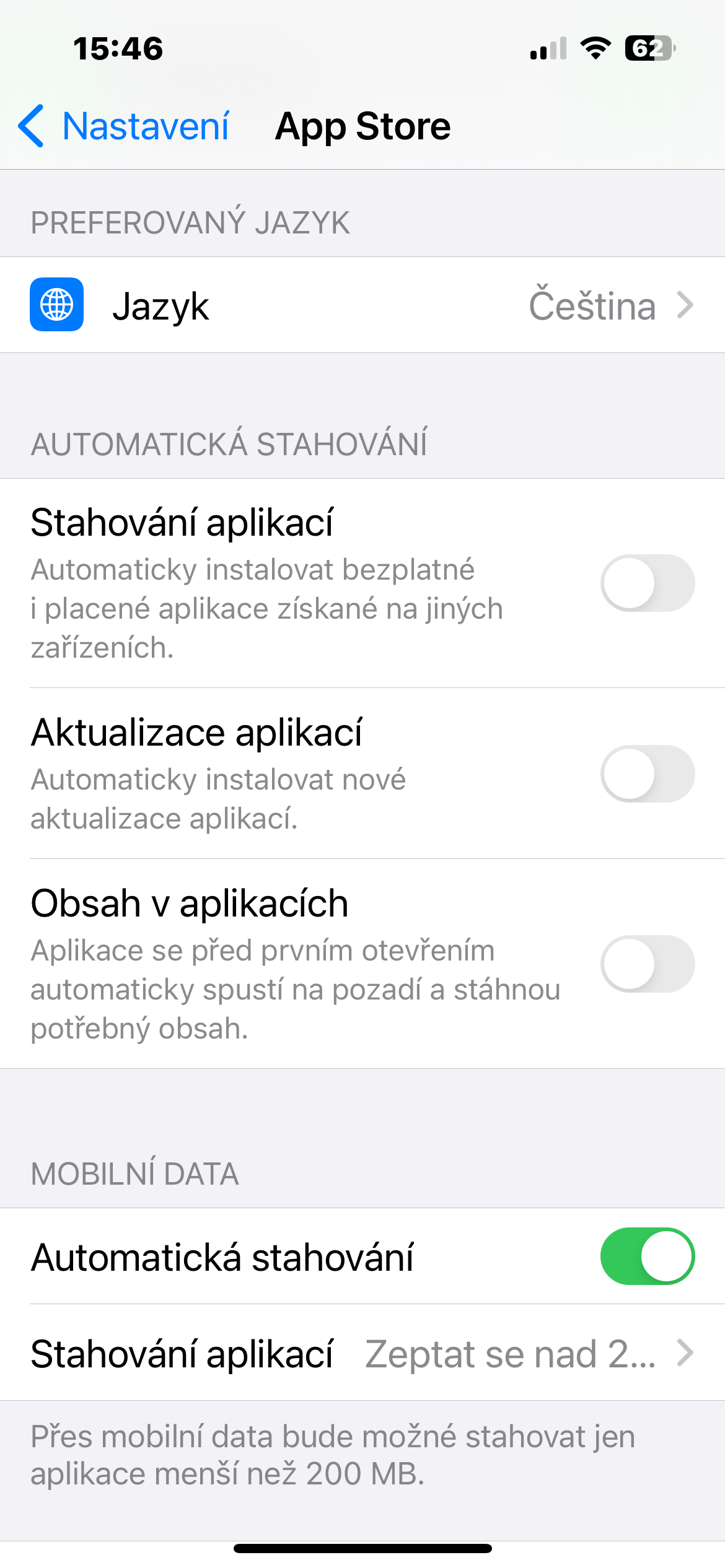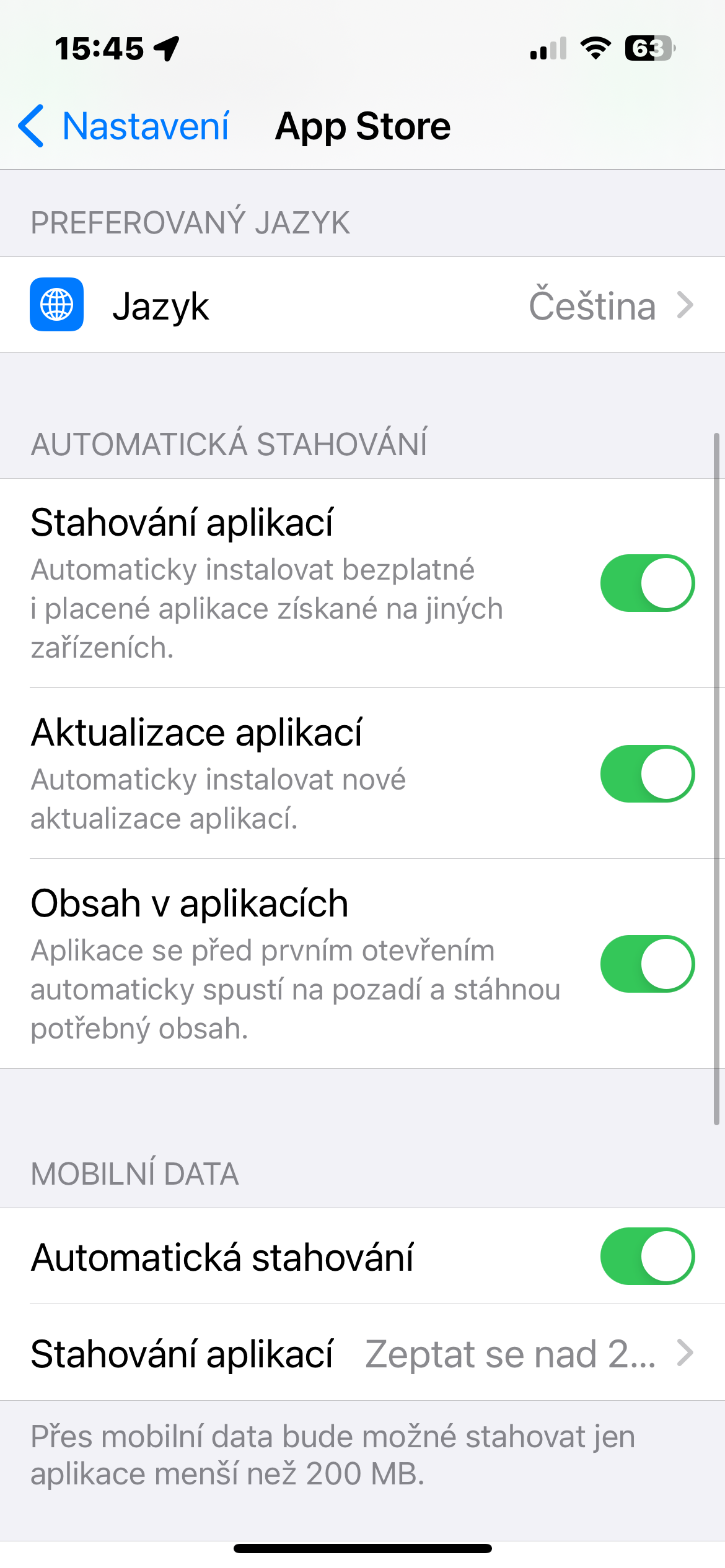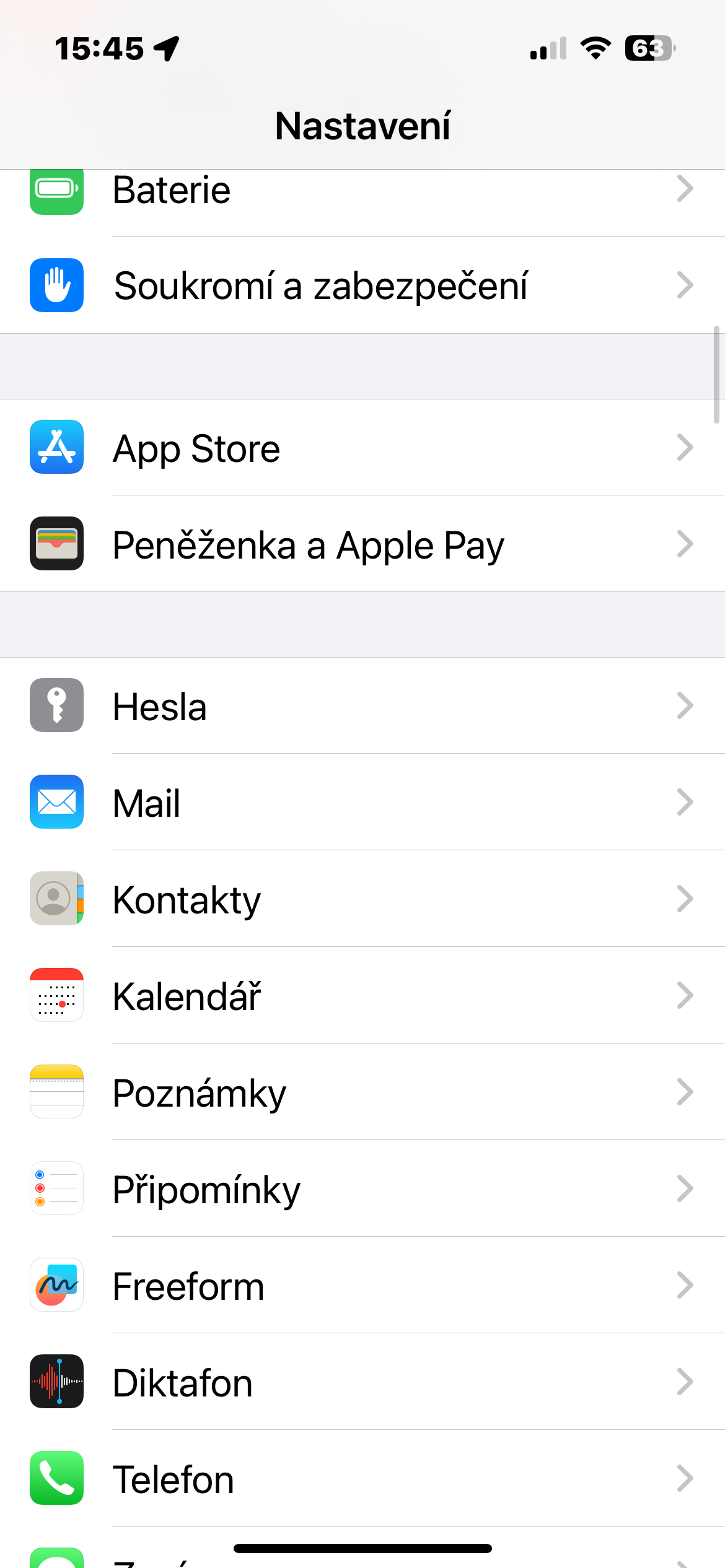از 5G بهره ببرید
اگر شرکت مخابراتی و دستگاه شما از آن پشتیبانی میکنند، تغییر به LTE/4G یا 5G (اگر آن شبکه در مکان شما موجود باشد) میتواند سرعت داده تلفن همراه را به میزان قابل توجهی افزایش دهد. اگر 5G خودکار را در Settings -> Cellular Data -> Data Options انتخاب کنید، اگر سرعت 5G عملکرد قابل توجه LTE را ارائه نکند، iPhone حالت Smart Data را روشن میکند و به LTE میرود.
به روز رسانی پس زمینه را غیرفعال کنید
Background App Refresh یک ویژگی است که به طور خودکار برنامه ها را در پس زمینه راه اندازی می کند، بنابراین لازم نیست هر بار که از آنها استفاده می کنید منتظر بارگذاری آنها باشید. نکته منفی این است که این ترفند می تواند سرعت داده های تلفن همراه را کاهش دهد. اگر میخواهید بهروزرسانی برنامه پسزمینه را غیرفعال کنید، اجرا کنید تنظیمات -> عمومی -> به روز رسانی پس زمینه -> به روز رسانی پس زمینه، و یکی را انتخاب کنید ویپنوتو، nebo از Wi-Fi.
مصرف کم داده را غیرفعال کنید
حالت داده کم به طور پیشفرض روشن است، که در صورت داشتن برنامه داده محدود، میزان استفاده از داده تلفن همراه توسط برنامهها را کاهش میدهد. با این حال، اگر این ویژگی روشن باشد، گاهی اوقات میتواند باعث کند شدن دستگاه یا مسدود شدن و از کار افتادن برنامهها شود. می توانید مصرف کم دیتا در آیفون را غیرفعال کنید تنظیمات -> داده تلفن همراه -> گزینه های داده -> مصرف دادهو حالت دیگری را انتخاب کنید.
غیرفعال کردن دانلود خودکار
بهروزرسانیهای خودکار و دانلود برنامهها میتوانند حجم زیادی از دادههای تلفن همراه را مصرف کنند و همچنین در برخی موارد سرعت اینترنت تلفن همراه را کاهش دهند. میتوانید این ویژگی را در تنظیمات -> اپ استور غیرفعال کنید، جایی که میتوانید دانلودهای برنامه، بهروزرسانیهای برنامه و محتوای برنامه را در بخش دانلودهای خودکار غیرفعال کنید.
بازنشانی حالت هواپیما
یکی از سادهترین راهها برای بهروزرسانی و افزایش سرعت اتصال سلولی آیفون، خاموش و روشن کردن مجدد حالت هواپیما است. کافی است به Control Center بروید، حالت هواپیما را روشن کنید و یک دقیقه صبر کنید تا آن را خاموش کنید و منتظر بمانید تا آیفونتان دوباره وصل شود.